win7系统上网提示网络端口初始失败怎么办?
更新时间:2016-09-06 14:22:30 来源:雨林木风官网 游览量: 138 次
很多win7系统用户说网络出现故障问题,导致无法上网,最常见的就是“网络端口初始失败错误”,一旦出现此窗口提示就没办法正常连接网络了,怎么办?win7系统上网提示网络端口初始失败错误的原因有很多种,可能是病毒软件,也有可能是网络本身出现错误造成的,下面雨林木风官网就和大家分享win7系统上网提示网络端口初始失败错误的解决方法。
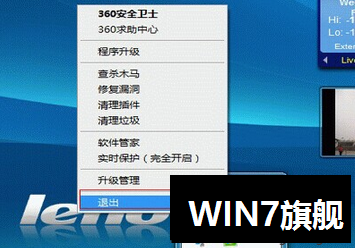
1、首先我们需要将360安全卫士关闭掉,在窗口右下角的任务栏找到安全卫士图标,直接用鼠标右键右击这个图标,在随后出现的选项中用鼠标左键点击退出,将安全卫士软件关闭掉。用鼠标点击开始,在随后出现的选项中找到命令提示符,直接用鼠标右键点击命令提示符,在随后出现的选项中找到并点击以管理员身份运行;
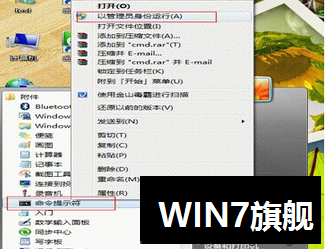
2、在随后出现的命令提示符窗口中,直接输入netsh winsock reset,直接敲击键盘上的Enter键,设定完成之后我们重新关闭启动电脑,这样前面的设定可以生效;
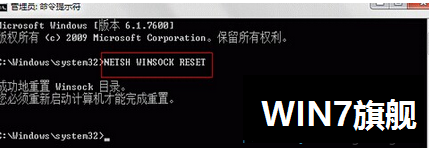
3、打开电脑之后系统可能会弹出提示框,我们直接点击确定按钮就可以了。
以上就是win7系统上网提示网络端口初始失败错误的解决方法了,简单设置之后,网络就可以正常使用了,希望可以帮助到大家。
关于win7系统上网提示网络端口初始失败怎么办?的解决方法就跟大家介绍到这边了,遇到这样问题的用户们可以参照上面的方法步骤来解决吧。好了,如果大家还想了解更多的资讯,那就赶紧点击雨林木风吧。
本文来自雨林木风 www.ylmf888.com 如需转载请注明!
相关教程
- Win10系统下字体出现乱码的解决办法?...03-18
- Win10系统下连接steam失败的解决办法?...03-18
- Win10专业版系统下向特定用户共享文件的解决步骤?...03-18
- 如何打开Win7梦幻桌面动态效果?...03-18
- Win7旗舰版系统桌面文件名变蓝色了的解决办法...03-18
- 关闭雨林木风XP系统135端口的解决办法?...03-18
- Xp系统下序列号怎么更换的解决办法?...03-18
- win7电脑个性化开机声音如何自定义?...03-03
- 雨林木风win7系统注册表常用设置有哪些?...03-03
- 雨林木风win10系统CPU使用率过高怎么办?...11-26
热门系统教程
最新系统下载
-
 雨林木风 GHOST Win10 2004 64位 精简... 2021-07-01
雨林木风 GHOST Win10 2004 64位 精简... 2021-07-01
-
 雨林木风 GHOST Win10 2004 64位 周年... 2021-06-02
雨林木风 GHOST Win10 2004 64位 周年... 2021-06-02
-
 雨林木风 GHOST Win10 64位专业版... 2021-05-07
雨林木风 GHOST Win10 64位专业版... 2021-05-07
-
 雨林木风 GHOST Win10 1909 64位 官方... 2021-04-06
雨林木风 GHOST Win10 1909 64位 官方... 2021-04-06
-
 雨林木风Ghost Win10 2004(专业版)... 2021-02-28
雨林木风Ghost Win10 2004(专业版)... 2021-02-28
-
 雨林木风 GHOST Win10 2004 64位 精简... 2020-12-21
雨林木风 GHOST Win10 2004 64位 精简... 2020-12-21
-
 雨林木风 GHOST Win10 64位 快速装机... 2020-11-27
雨林木风 GHOST Win10 64位 快速装机... 2020-11-27
-
 雨林木风 GHOST Win10 64位 官方纯净... 2020-10-28
雨林木风 GHOST Win10 64位 官方纯净... 2020-10-28

